プロジェクトのタスクを追加・編集・削除する手順と入力できる項目、タスクの一覧画面の項目についてご紹介します。
(基本的な使い方につきましては、こちらを参照ください。)
タスクを追加する
タスク管理画面から「タスクを追加する」をクリックすると、入力画面が開きます。
必要な情報を入力し「追加する」をクリックするとタスクが追加されます。
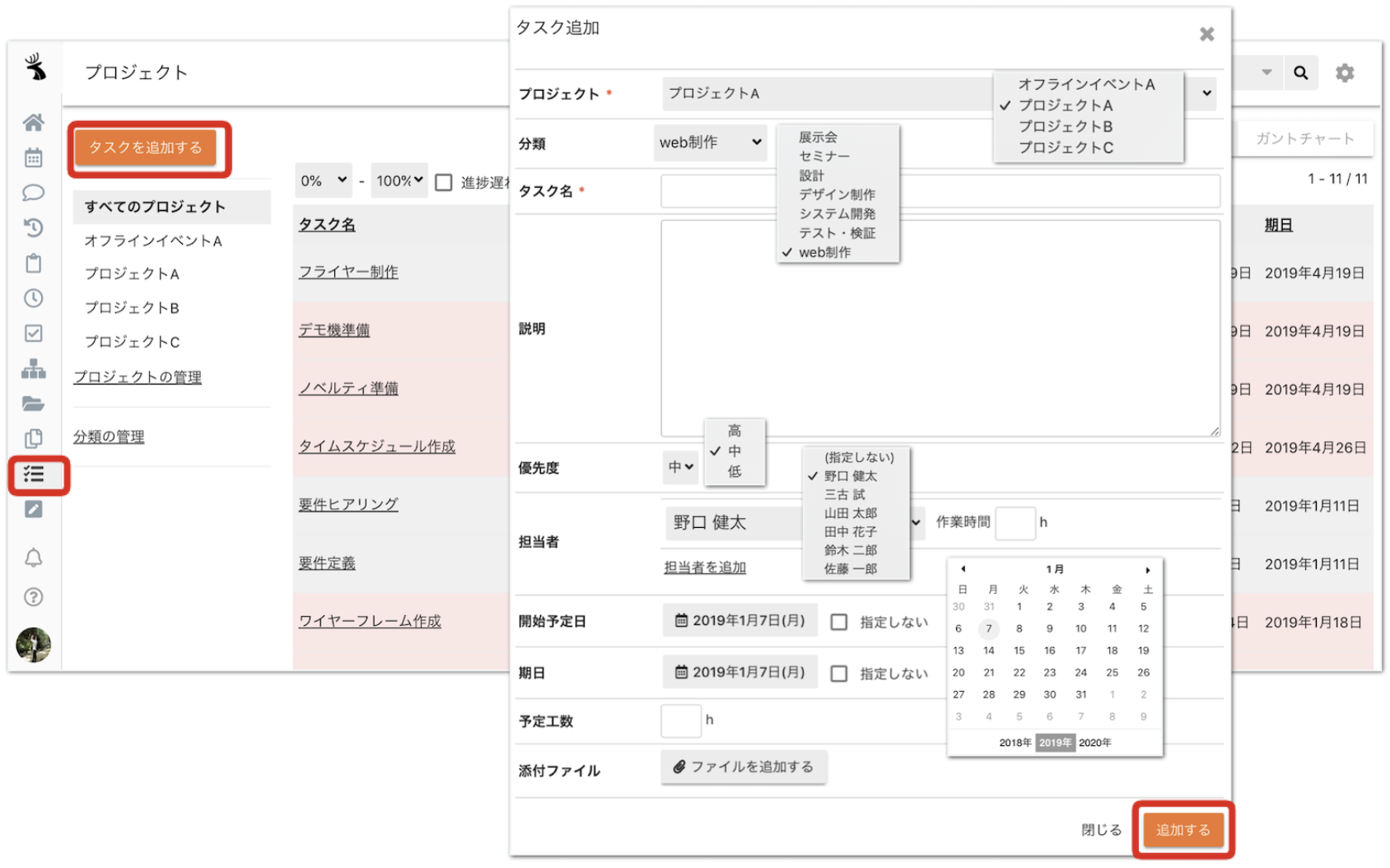
- プロジェクト:プロジェクト管理画面で登録したプロジェクトから選択します。
- 分類:分類の管理画面で登録した分類から選択します。
- タスク名:わかりやすいタスク名を記入します。
- 説明:タスクの完了条件や完了定義などの詳細情報を記入します。
- 優先度:優先度の高さを選択します。絞り込みや表示順を変更する際に使います。
- 担当者:そのタスクの担当者をプロジェクトメンバーから選択します。複数に割り当てる場合は「担当者を追加」をクリックし、入力欄を増やします。
- 開始予定日:タスクを開始する予定日を記入します。
- 期日:いつまでにタスクを完了させるのか、締め切りを記入します。
- 予定工数:概算のかかる時間を記入します。
- 添付ファイル:共有したいファイルがある場合は添付します。
タスクを編集する
タスク管理画面から編集したいタスクをクリックし「編集する」をクリックします。
必要な情報を入力し「更新する」をクリックするとタスクの情報が更新されます。
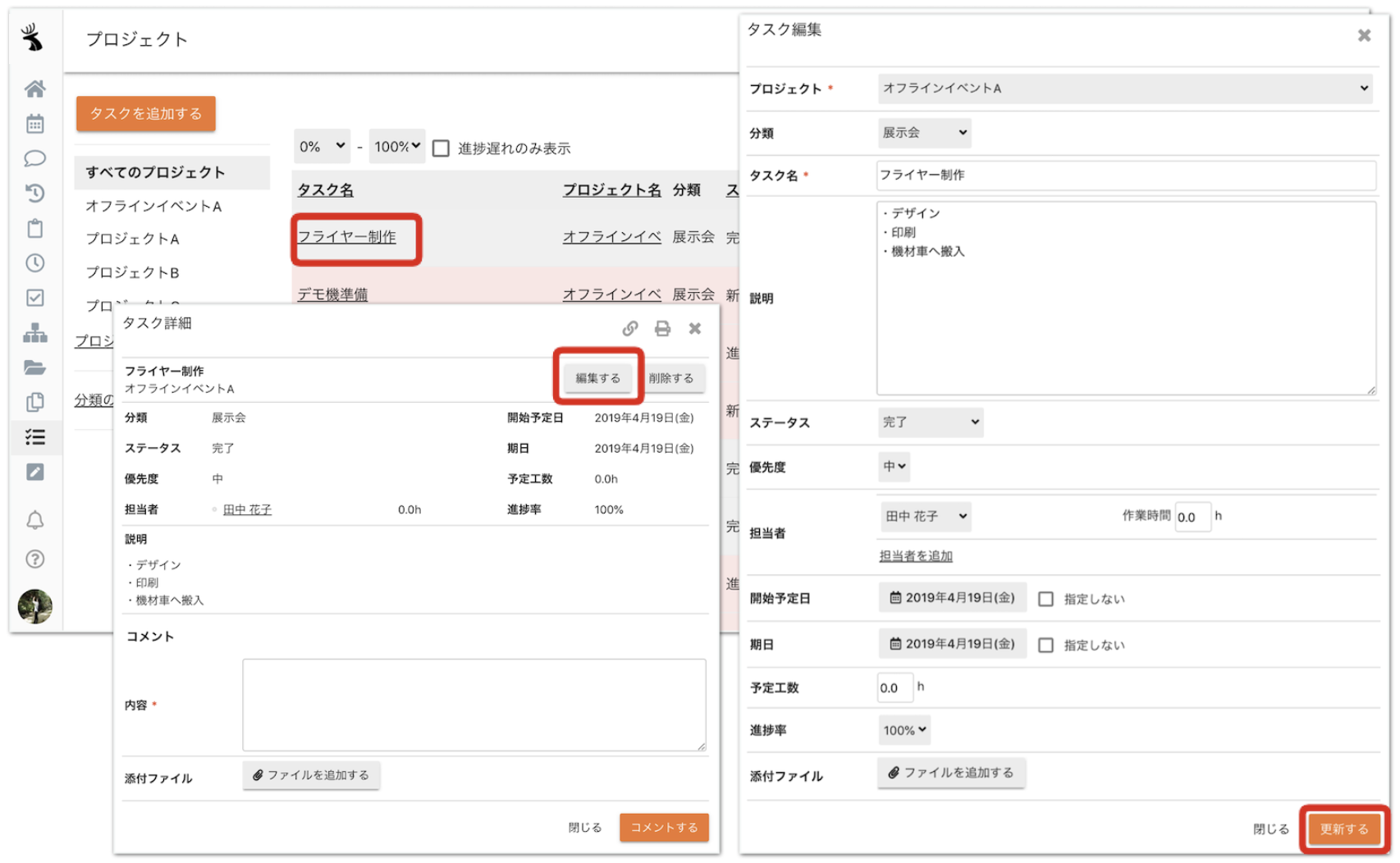
主に「作業時間」や「ステータス」を更新する際に編集します。
タスクを削除する
タスク管理画面から削除したいタスク→「削除する」をクリックし、確認画面の「OK」をクリックするとタスクが削除されます。
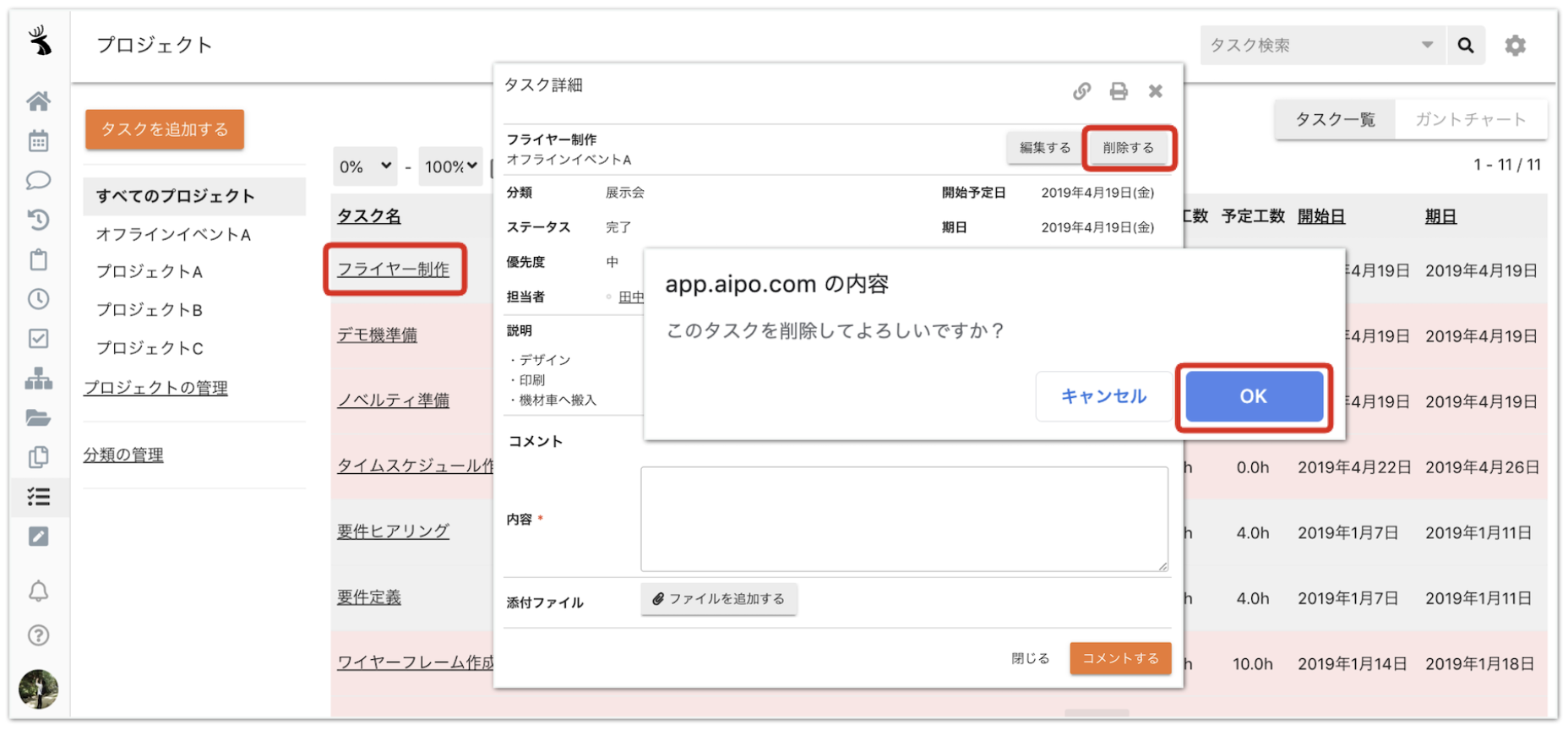
削除したタスクは復元できませんので、ご注意くださいませ。
